Майнкрафт - популярная игра, которая позволяет игрокам строить и исследовать виртуальные миры, полные приключений. И если вы уже создали свой сервер в Майнкрафте, то вам, возможно, придется обновить его, чтобы добавить новые возможности или исправить ошибки. В этой пошаговой инструкции мы расскажем, как обновить свой сервер в Майнкрафте без проблем.
Шаг 1: Сделайте резервную копию
Перед началом обновления сервера рекомендуется сделать резервную копию существующих файлов. Так вы сможете вернуться к предыдущей версии, если что-то пойдет не так. Скопируйте все файлы сервера в отдельную папку на вашем компьютере или в облачное хранилище.
Примечание: если у вас установлены плагины на сервере, обязательно сделайте резервную копию конфигурационных файлов плагинов.
Шаг 2: Скачайте новую версию сервера
После создания резервной копии вы можете скачать новую версию сервера Minecraft с официального сайта игры. Обычно она доступна в разделе "Скачать" или "Загрузки". Выберите самую последнюю версию сервера и сохраните ее на вашем компьютере.
Шаг 3: Замените старые файлы новыми
После того, как вы скачали новую версию сервера, перейдите в папку на вашем компьютере, где находятся файлы сервера, и замените старые файлы новыми. Просто скопируйте файлы из скачанного архива и вставьте их в папку с сервером, подтверждая замену существующих файлов.
Шаг 4: Запустите сервер
После того, как вы заменили старые файлы новыми, вы можете запустить сервер и проверить, работает ли он корректно. Запустите исполняемый файл сервера (обычно это файл с расширением .jar) и следуйте инструкциям на экране. Если сервер запускается без ошибок, значит обновление прошло успешно.
Обновление сервера в Майнкрафте не всегда простая задача, но следуя этой пошаговой инструкции, вы сможете справиться с ней без проблем. Важно всегда делать резервную копию перед обновлением и следовать инструкциям разработчиков игры.
Подготовка к обновлению

Перед началом обновления своего сервера в Minecraft необходимо выполнить несколько подготовительных шагов. Эти действия помогут избежать возможных проблем и потери данных.
- Резервное копирование: перед любыми изменениями на сервере рекомендуется создать резервную копию всех важных файлов. В случае проблем или ошибок вы всегда сможете восстановить предыдущую версию сервера.
- Сохранение списка модов и плагинов: если вы используете модификации или плагины на своем сервере, не забудьте сохранить список всех установленных модов и плагинов. Это поможет вам в дальнейшей установке обновленных версий.
- Изучение изменений: перед обновлением важно изучить список изменений и исправлений в новой версии Minecraft. Это поможет вам понять, какие новые функции или исправления могут повлиять на ваш сервер.
Если вы выполнили все необходимые подготовительные шаги, вы готовы к обновлению своего сервера в Minecraft.
Резервное копирование данных
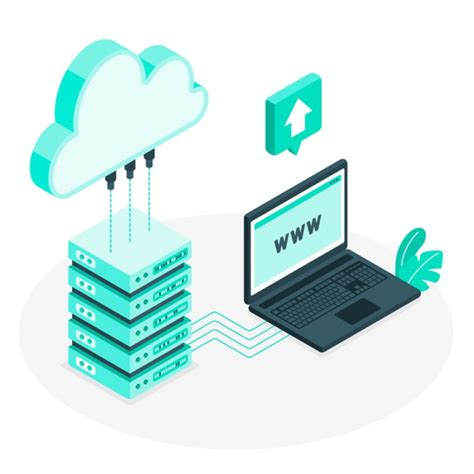
Резервное копирование данных – это процесс создания дубликатов важной информации для ее сохранения в случае непредвиденных сбоев, потери данных или атаки злоумышленников. Резервное копирование особенно важно для серверных систем Minecraft, чтобы предотвратить потерю игровых прогрессов, построек и других настроек сервера.
Вот несколько шагов, чтобы сделать резервную копию данных своего сервера Minecraft:
Выберите место для хранения копий:
Перед созданием копии данных необходимо решить, где хранить эти копии. Можно использовать внешние носители, такие как жесткий диск или облачные сервисы.
Определите, какие данные нужно скопировать:
Перед созданием резервной копии рекомендуется определить, какие данные являются важными и требуются для сохранения. Обычно важными данными являются игровые файлы, конфигурационные файлы и плагины.
Выберите подходящий метод копирования данных:
Существует несколько способов создания резервных копий данных. Некоторые из них включают использование специальных программ, облачных сервисов или ручное копирование файлов вручную. Выберите подходящий метод, который наиболее удобен для вас.
Создайте расписание резервного копирования:
Чтобы обеспечить регулярное создание резервных копий данных, рекомендуется создать расписание для выполнения этой задачи. Например, можно указать, чтобы копирование происходило каждую неделю или каждый день в определенное время.
Тестирование восстановления данных:
После создания резервной копии рекомендуется протестировать процесс восстановления данных. Это позволит убедиться, что копия была создана правильно и можно восстановить данные в случае необходимости.
Не забывайте регулярно обновлять и проверять свои резервные копии данных. Резервное копирование – это важная часть обслуживания сервера Minecraft, которая поможет вам избежать потери важных данных.
Скачивание последней версии сервера
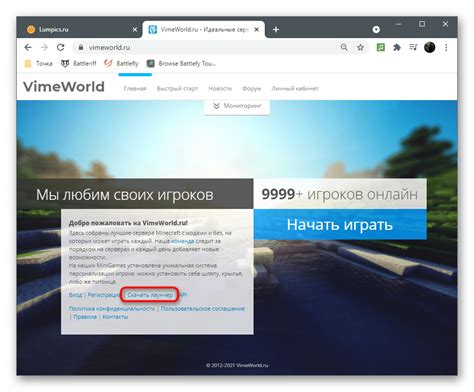
Один из первых шагов для обновления сервера в Minecraft - скачивание последней версии серверной программы. Вот пошаговая инструкция, которая поможет вам выполнить это действие:
- Откройте официальный сайт Minecraft (https://www.minecraft.net).
- Нажмите на кнопку "Загрузить" в верхнем меню сайта.
- На странице загрузки выберите вкладку "Minecraft: Java Edition" для скачивания серверной версии.
- Скрольте страницу вниз и найдите раздел "Server Software".
- Нажмите на ссылку "Download minecraft_server.X.X.X.jar", где X.X.X - это номер последней доступной версии.
- Загрузка файла сервера должна начаться. Дождитесь окончания загрузки.
Вот и всё! Теперь у вас есть последняя версия сервера Minecraft, и вы готовы перейти к следующему шагу обновления сервера.
Замена старых файлов новыми

Если вы решили обновить свой сервер в Minecraft, то одна из важных частей этого процесса - замена старых файлов новыми. В этом разделе мы расскажем о том, как это сделать.
1. Подготовьте необходимые новые файлы. Обычно для обновления сервера в Minecraft необходимо скачать новую версию серверного программного обеспечения (server.jar). Обратитесь к разработчику или официальному сайту Minecraft, чтобы найти и скачать актуальную версию.
2. Скопируйте новые файлы на сервер. Подключитесь к серверу по FTP или используйте панель управления хостингом для загрузки новых файлов на сервер.
3. Замените старые файлы новыми. Найдите на сервере файлы, которые требуется обновить, и замените их новыми версиями. Например, если вам нужно обновить серверное программное обеспечение, найдите и замените server.jar файл на новую версию.
4. Убедитесь, что новые файлы правильно установлены. Проверьте, что новые файлы были успешно заменены на сервере. Убедитесь, что размеры новых файлов соответствуют ожидаемым и что они находятся в правильном расположении.
5. Перезапустите сервер. Чтобы изменения вступили в силу, выполните перезапуск сервера. Обратитесь к документации серверного программного обеспечения или провайдеру хостинга, чтобы узнать, как правильно выполнить перезапуск.
Вот и все! Теперь вы знаете, как заменить старые файлы новыми при обновлении своего сервера в Minecraft. Помните, что перед обновлением всегда рекомендуется сделать резервную копию серверных файлов, чтобы в случае проблем можно было быстро восстановить предыдущую версию сервера.
Проверка и запуск новой версии сервера

После того, как вы успешно обновили свой сервер в Minecraft, необходимо проверить и запустить новую версию сервера. В этом разделе мы покажем вам, как это сделать.
Проверка совместимости версий
Перед запуском новой версии сервера важно убедиться, что она совместима с версией клиента, которую используете вы и ваши игроки. Если версии не совпадают, игроки не смогут подключиться к серверу.
На сайте Minecraft вы можете найти информацию о совместимости версий. Обратите внимание на номера версий сервера и клиента, а также наличие обновлений для обоих.
Запуск новой версии сервера
Когда вы убедитесь, что версии сервера и клиента совместимы, вы можете запустить новую версию сервера. Для этого следуйте эти простые шаги:
- Откройте файл запуска сервера (обычно он называется "server.jar" или "minecraft_server.jar")
- Убедитесь, что в папке с сервером есть файл "eula.txt" и значение "eula" равно "true". Если значение "false", измените его на "true". Это позволит вам запустить сервер с новой версией.
- Запустите файл сервера, дважды нажав на него или используя командную строку. В командной строке введите команду "java -jar server.jar", заменив "server.jar" именем файла сервера.
- После запуска сервера вы увидите лог событий, в котором можно отследить процесс загрузки новой версии.
Когда сервер успешно запустится с новой версией, игроки совместимого клиента смогут подключиться к серверу и начать игру с обновленными возможностями.
Советы и указания
- Перед обновлением всегда рекомендуется создать резервную копию сервера и важных файлов, чтобы в случае проблем можно было вернуться к предыдущей версии.
- Если вы столкнулись с ошибками или проблемами при запуске новой версии сервера, проверьте лог событий и сообщения об ошибках. Обычно эти сообщения предоставляют информацию о возникших проблемах и позволяют найти решение.
- Регулярно проверяйте наличие обновлений для сервера Minecraft, чтобы быть в курсе последних изменений и улучшений.
Следуя этим шагам, вы сможете проверить и запустить новую версию сервера Minecraft без проблем. Наслаждайтесь игрой на обновленном сервере и радуйте своих игроков новыми возможностями!




